Te mostraremos cómo usar la función de pantalla dividida en tu Samsung Galaxy . La función de pantalla dividida le permite realizar múltiples tareas en una interfaz de usuario al permitirle usar dos aplicaciones al mismo tiempo en una pantalla de múltiples ventanas.
Lo que significa que puede ver un video de YouTube mientras compra en línea en Amazon.
Comience abriendo la aplicación que desea usar. Abriré YouTube para este video.
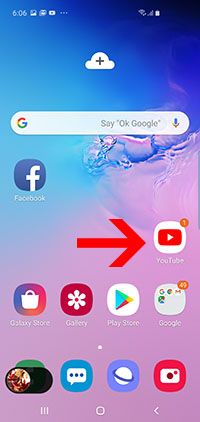
Ahora, toque el botón Reciente de la barra de navegación para que aparezcan las aplicaciones abiertas recientemente.
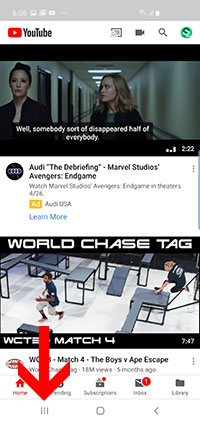
Deslice el dedo hacia la derecha para encontrar la aplicación de YouTube que abrió recientemente.
Toque el ícono de la aplicación en la parte superior de la vista previa de la aplicación.
En el menú de opciones, seleccione "Abrir en vista de pantalla dividida".
![]()
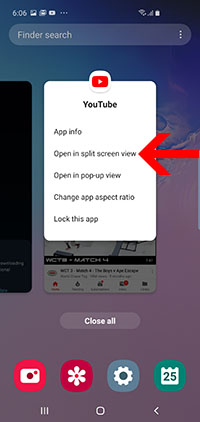
Su aplicación aparecerá en la parte superior de la pantalla. Debajo, volverá a ver sus aplicaciones abiertas recientemente.
Puede deslizar el dedo por sus aplicaciones recientes para seleccionar la segunda aplicación que desea abrir. También puede tocar en "Búsqueda del buscador" para buscar la aplicación que desea abrir. Buscaré "mapas"
Una vez que encuentre la segunda aplicación, tóquela.
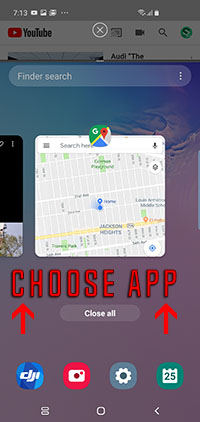
La aplicación aparecerá en la parte inferior de la pantalla.
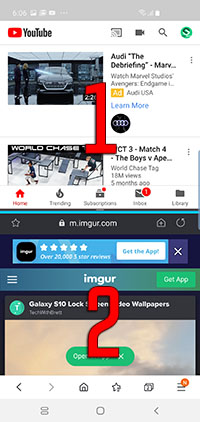
De forma predeterminada, la función de pantalla dividida divide su pantalla 50/50. Sin embargo, puede cambiar el tamaño del espacio que ocupa su aplicación en la pantalla arrastrando la línea azul que divide ambas aplicaciones, hacia arriba y hacia abajo.
Para hacer que una de sus aplicaciones esté en pantalla completa, deslice la línea divisoria azul hacia arriba o hacia abajo.
También puede tocar el botón de inicio y seleccionar la X en la parte superior de la pantalla para volver a su pantalla de inicio. ¡Eso es todo! ¡Así es como se usa la función de "pantalla dividida"! ¡Espero eso ayude!
Anuncio: Comparación de precios y seguimiento de precios de más de 600,000 productos: consulte Comparador de precios y ofertas online
- NGLTYQ?:uenta con su apoyo. Considere contribuir con el botón a continuación para seguir brindando contenido excelente.
Ya conoces nuestro canal de YouTube? ¡Suscríbete!
Te ha resultado útil esta información? Tus comentarios nos ayudan a mejorar esta web
Si te ha gustado esta información, por favor apoya nuestro trabajo y este sitio web: compartir o comentar este artículo es un buen comienzo!. Para cualquier duda puedes dejarnos su comentario recibirás una respuesta lo mas rápido posible.
Puedes seguirnos en Twitter o unirse a nuestro Fan Page Facebook , Grupo Facebook, Instagram, Suscribirte a nuestro canal de You Tube para mantenerse actualizado sobre lo último en tecnología móvil e informática en general











